Anda bisa melakukan pengaturan umum (general setting) pada modul Apotek mengenai hal-hal berikut :
- Pengaturan Warning Stok Obat
- Pengaturan Warning Kadaluarsa Obat
- Pengaturan Lokasi Depot Obat
- Pengaturan Format Kode Obat
- Pengaturan Format Kode Bahan Habis Pakai
- Pengaturan Harga Racikan
- Pengaturan Margin Harga Jual Obat
Warning Stok Obat
1.Pergi ke Modul Setting

2.Kemudian pilih bagian General Settings, Lalu pilih modul Apotek.
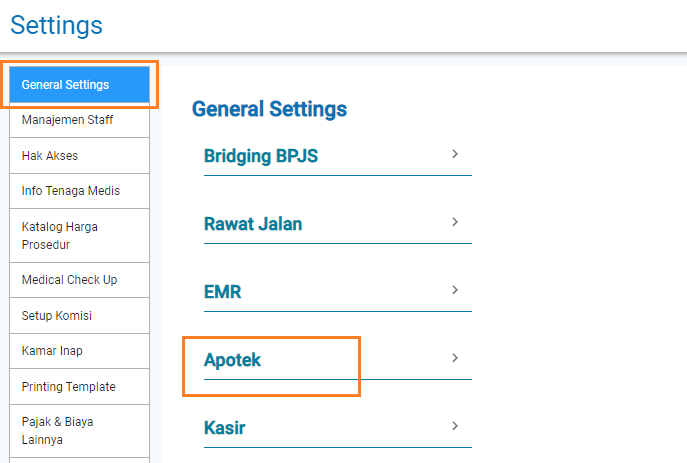
3.Klik panah, lalu disini Anda bisa menetapkan jumlah minimum obat sebelum notifikasi obat habis pada sistem muncul. Anda juga bisa menetapkan jumlah minimum obat berdasarkan masing-masing satuan obat itu sendiri.
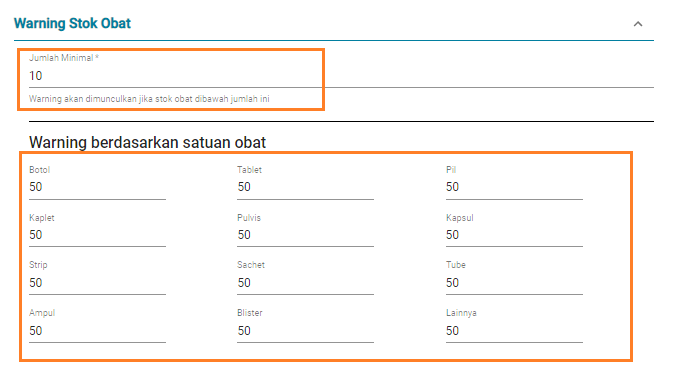
4.Jika semua pengaturan sudah sesuai, klik tombol Simpan

5.Maka notifikasi bahwa semua perubahan data telah disimpan muncul.

Warning Kadaluarsa Obat
1.Pergi ke Modul Setting

2.Kemudian pilih bagian General Settings, Lalu pilih modul Apotek.
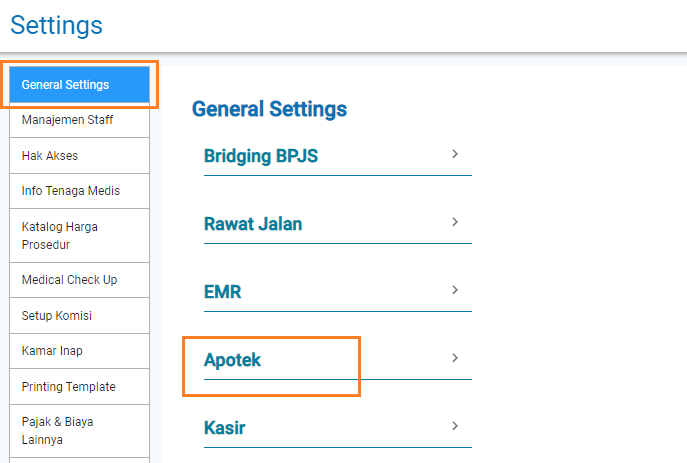
3.Klik panah, lalu isi kolom sisa bulan kadaluarsa obat. Obat atau Bahan Habis Pakai akan menerima warning sistem apabila berada jangka waktu yang telah ditentukan misalnya isi 6, maka warning akan muncul jika kadaluarsa sudah kurang dari 6 bulan lagi.
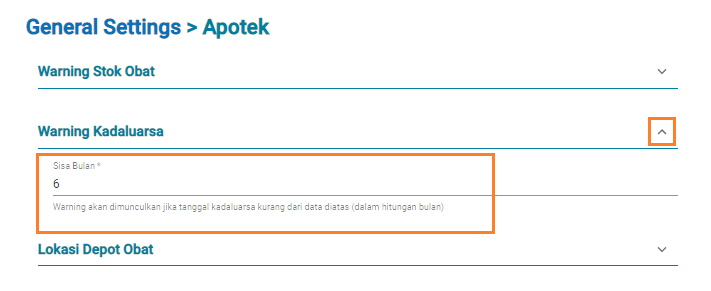
4.Jika semua pengaturan sudah sesuai, klik tombol Simpan

5.Maka notifikasi bahwa semua perubahan data telah disimpan muncul.

Lokasi Depot Obat
1.Pergi ke Modul Setting

2.Kemudian pilih bagian General Settings, Lalu pilih modul Apotek.
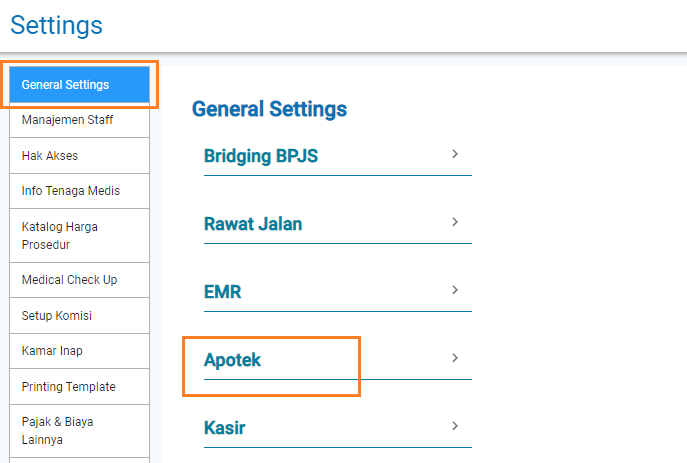
3.Klik panah. Disini Anda bisa menentukan Lokasi Depot Obat seperti Depot Restock dan Return adalah tempat keluar dan masuk obat dari proses restock dan return. Kemudian,Depot Penjulan dan Resep adalah tempat keluar obat dari proses pembayaran di kasir.
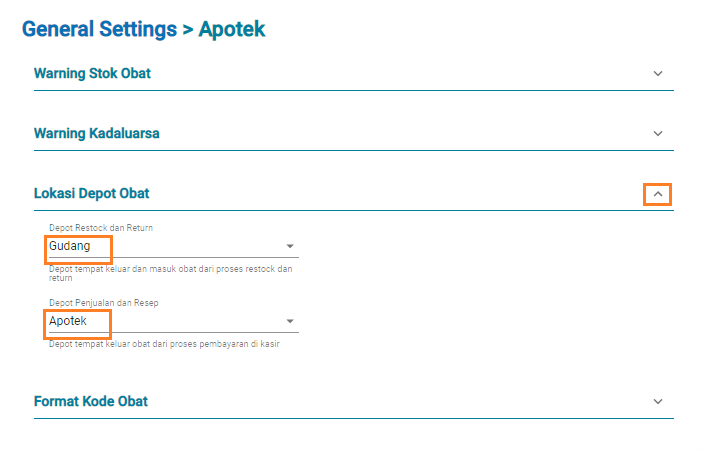
4.Jika semua pengaturan sudah sesuai, klik tombol Simpan

5.Maka notifikasi bahwa semua perubahan data telah disimpan muncul.

Format Kode Obat
1.Pergi ke Modul Setting

2.Kemudian pilih bagian General Settings, Lalu pilih modul Apotek.
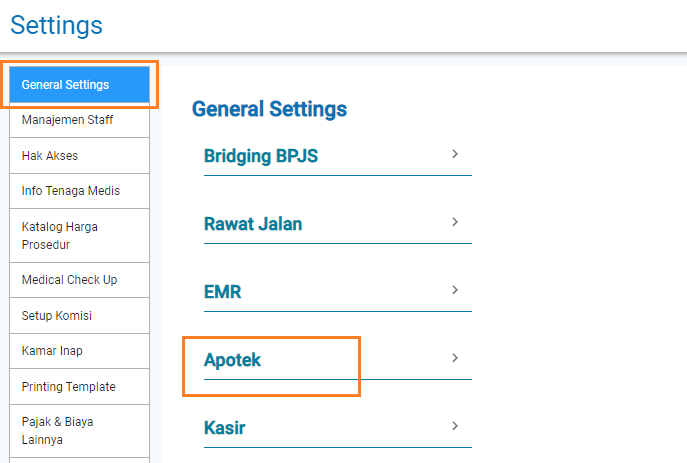
3.Klik panah. Pada bagian ini terdapat format Kode Obat. Anda bisa mengatur nya yaitu dengan mengisi Format Depan Obat, Format Belakang Pembayaran, dan Jumlah Digit Obat. Selain itu, Anda juga bisa melihat Contoh hasil dari Format Kode Obat yang terdapat di sebelah pengaturan.
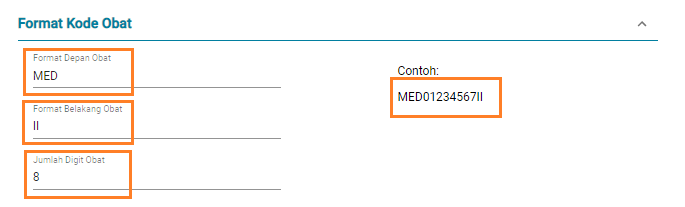
4.Jika semua pengaturan sudah sesuai, klik tombol Simpan

5.Maka notifikasi bahwa semua perubahan data telah disimpan muncul.

Format Kode Bahan Habis Pakai
1.Pergi ke Modul Setting

2.Kemudian pilih bagian General Settings, Lalu pilih modul Apotek.
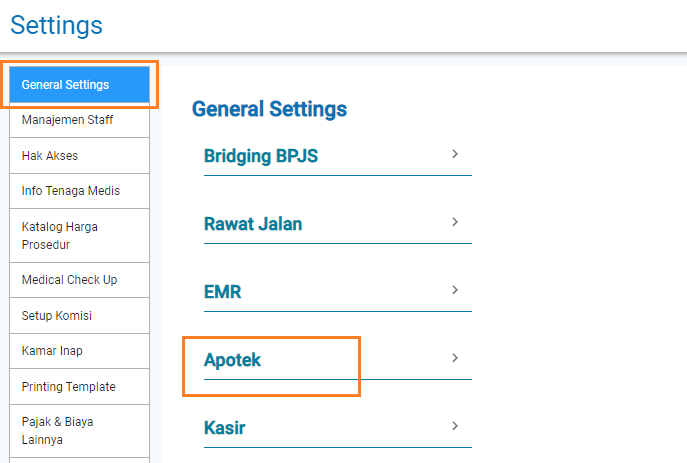
3.Klik panah. Pada Format Kode BHP, anda bisa menginputkan Format Depan BHP. dan jika diperlukan anda juga bisa mengisi Format belakang BHP dan Jumlah Digit BHP. Kemudian, anda juga bisa melihat Contoh hasil dari Format Kode BHP yang terdapat di sebelah pengaturan.
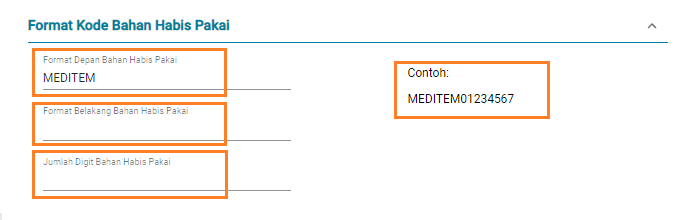
4.Jika semua pengaturan sudah sesuai, klik tombol Simpan

5.Maka notifikasi bahwa semua perubahan data telah disimpan muncul.

Harga Racikan
1.Pergi ke Modul Setting

2.Kemudian pilih bagian General Settings, Lalu pilih modul Apotek.
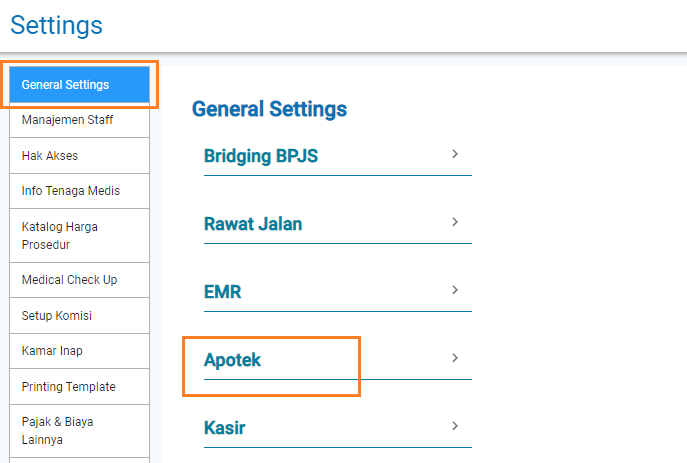
3.Klik panah. Untuk pengaturan Harga Racikan anda bisa mengisi PPN dan Margin jika dibutuhkan. Kemudian isi Biaya Racikan. Disebelah pengaturan harga racikan ada contoh mengenai rumus untuk mengetahui harga obat racikan.
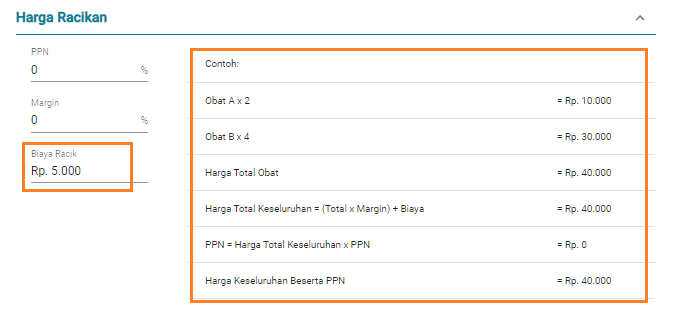
4.Jika semua pengaturan sudah sesuai, klik tombol Simpan

5.Maka notifikasi bahwa semua perubahan data telah disimpan muncul.

Margin Harga Jual Obat
1.Pergi ke Modul Setting

2.Kemudian pilih bagian General Settings, Lalu pilih modul Apotek.
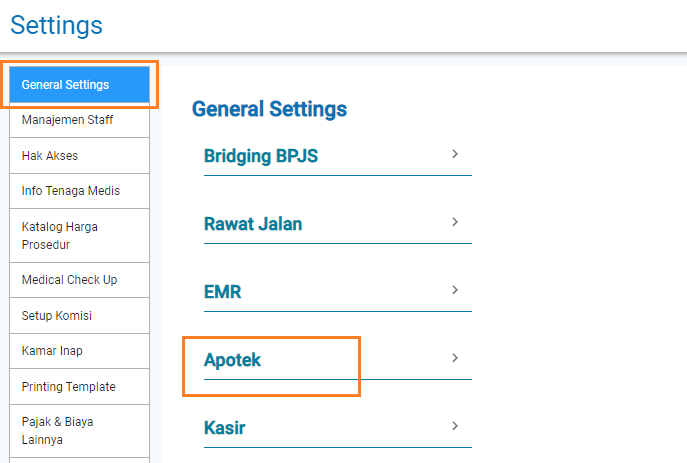
3.Klik panah. Margin Harga Jual Obat disini Anda bisa menentukan berapa persen Margin untuk harga jual ke pasien baik untuk Obat dan Bahan Habis Pakai.

4.Jika semua pengaturan sudah sesuai, klik tombol Simpan

5.Maka notifikasi bahwa semua perubahan data telah disimpan muncul.

Selamat, Anda telah berhasil melakukan pengaturan umum (general setting) modul Apotek pada Sistem Assist.id╰(///´꒳`///)╯
Tertarik dengan Sistem Informasi Klinik Gigi Premium Pharma?
Silahkan langsung chat dengan kami [Whats's App : 0821-1222-2500]
Atau kunjungi laman kami di Assist.id
Cari tutorial Assist.id di Kotak di bawah ini
Jika Anda memiliki pertanyaan mengenai produk atau cara penggunaannya silahkan hubungi kami melalui live chat di dalam sistem ataupun laman kami di sebelah kanan bawah. Selamat Mencoba!



